電腦系統壞了從u盤安裝win7系統教程
盡管win7已經是一個很成熟的系統了,但是很多朋友有時候還是會遇到電腦win7系統壞了,需要重裝系統的情況。這時候我們就需要按照下面的方法,準備好一個新系統,然后使用u盤進行系統的重裝。
【系統常見問題匯總】
電腦系統壞了從u盤安裝win7系統教程1、首先準備好一個大于等于8GB大小的u盤。
2、使用工具【微PE工具箱】將u盤做成系統盤。
3、在u盤中下載需要安裝的win7系統。
【win7系統下載u盤版】
【ghost版win7系統u盤下載】
上面這兩款win7系統都是專為u盤下載設計的,用戶在安裝系統時,只需要按照提示點擊就能安裝系統了,很方便。
同時,這兩款系統在安裝時,內部智能檢測系統會幫助用戶判斷磁盤中是否有木馬,如果有木馬,會立即刪除,保障電腦的安全。

4、u盤搞定以后,將它插入電腦。然后重啟電腦過程中連按鍵盤“F12”(不同電腦熱鍵不同,如果無效建議查看使用說明書)進入bios設置。
5、在bios設置中將啟動項改為你的u盤,再選擇合適的pe系統進入。
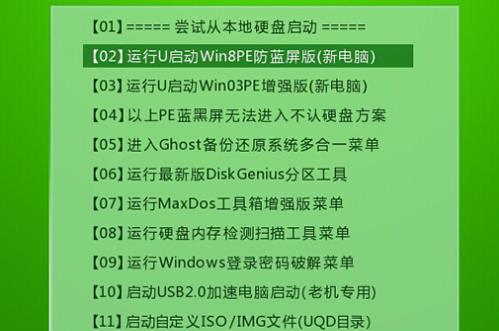
6、進入pe系統之后,找到第2步中下載的裝機系統,點擊運行,然后根據引導進行安裝。
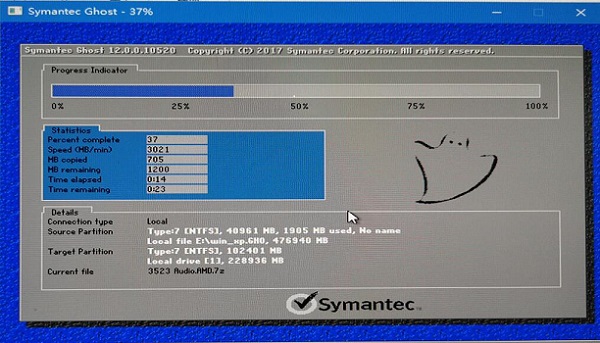
7、最后系統安裝完成,重啟電腦時拔掉u盤,等待一段時間就可以進入新系統了。
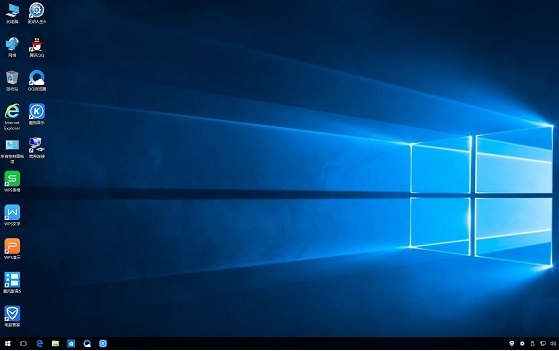
相關文章:用手機做系統教程 | 2021電腦一鍵重裝系統排名
以上就是電腦系統壞了從u盤安裝win7系統教程了。上面推薦的兩款系統都是非常方便實用的,而且不會有什么漏洞,可以放心下載使用。
以上就是電腦系統壞了從u盤安裝win7系統教程的全部內容,望能這篇電腦系統壞了從u盤安裝win7系統教程可以幫助您解決問題,能夠解決大家的實際問題是好吧啦網一直努力的方向和目標。
相關文章:
1. Win10開始菜單透明度如何設置?Win10開始菜單透明度設置教程2. Win11系統自動暫停更新后想繼續怎么辦?Win11系統重新啟動更新教程3. Win11打印機怎么安裝?Win11系統安裝共享打印機教程4. Win11怎么設置本地密碼?Win11設置本地密碼操作方法5. Win7電腦注冊表編輯器被管理員禁用怎么解決?6. win11任務管理器怎么打開 被管理員禁用了怎么解禁打開7. Win10系統的Edge瀏覽器怎么進行長截圖?8. Win10專業版系統電腦找不到音頻設備怎么辦?9. Win11電腦不顯示盤符怎么辦?Win11硬盤盤符不顯示的解決方法10. windows10分辨率在哪里調試

 網公網安備
網公網安備